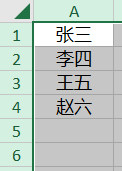02 快速批量调整列宽和行高
在Excel表中,经常要调整列宽和行高,但一个个调整属实麻烦,我们可以快速批量调整:
1、快速批量调整列宽
1.1 如下图所示,列宽不一致

1.2 点击左上角倒三角,选中工作表
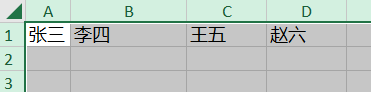
1.3 将光标放在A列和B列之间,快速双击鼠标左键,调整列宽
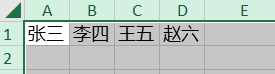
2、快速批量调整行高
2.1 如下图所示,行高不一致
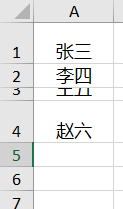
2.2 点击左上角倒三角,选中工作表
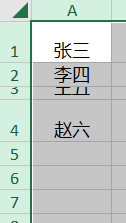
2.3 将光标放在第1列和第2列之间,快速双加鼠标左键,调整行高
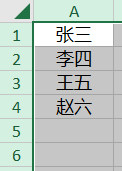
在Excel表中,经常要调整列宽和行高,但一个个调整属实麻烦,我们可以快速批量调整:
1、快速批量调整列宽
1.1 如下图所示,列宽不一致

1.2 点击左上角倒三角,选中工作表
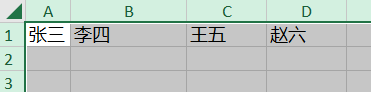
1.3 将光标放在A列和B列之间,快速双击鼠标左键,调整列宽
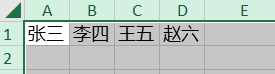
2、快速批量调整行高
2.1 如下图所示,行高不一致
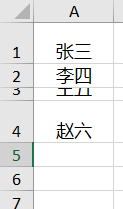
2.2 点击左上角倒三角,选中工作表
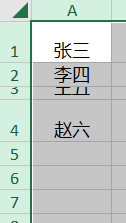
2.3 将光标放在第1列和第2列之间,快速双加鼠标左键,调整行高